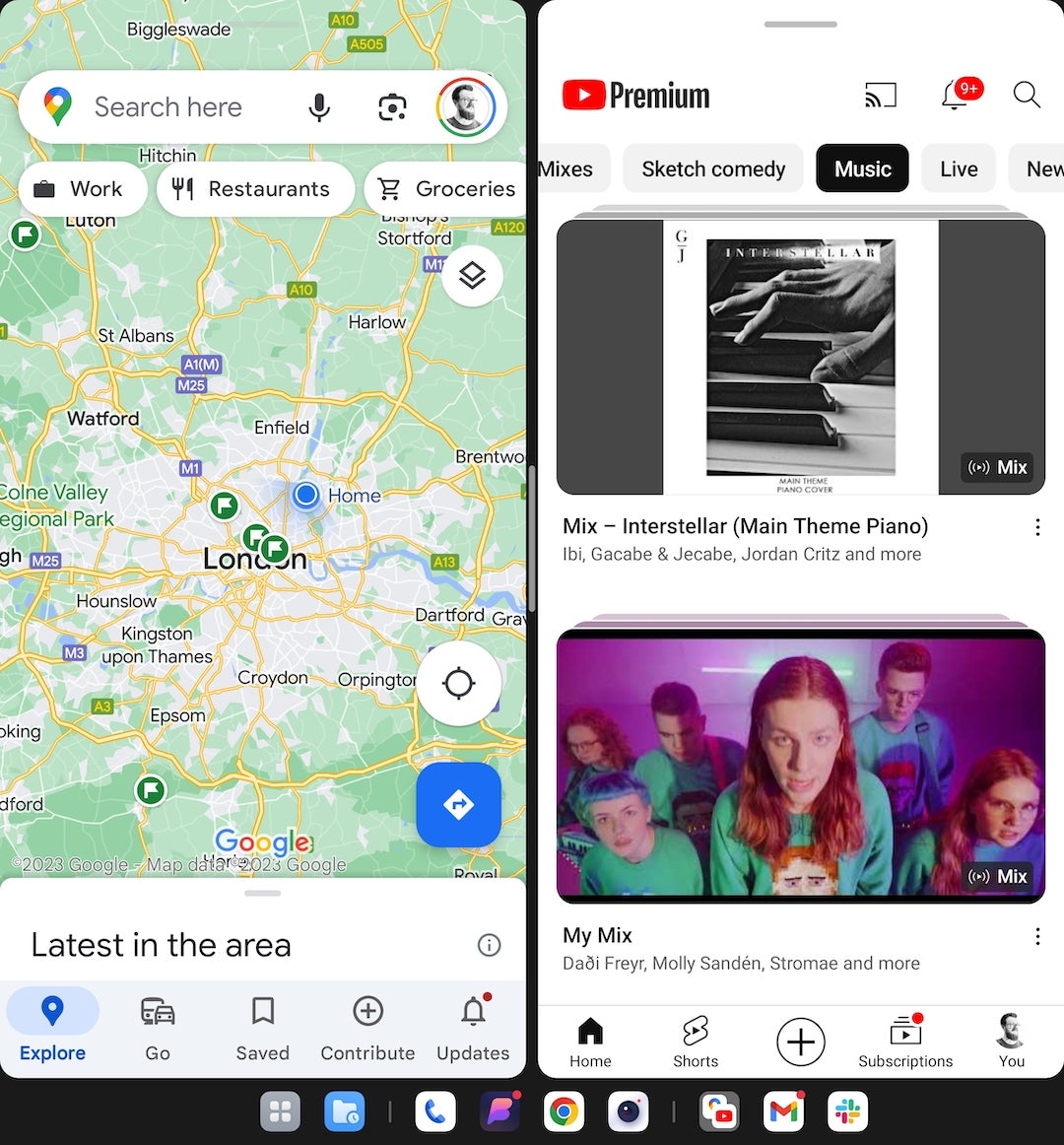O OnePlus abertoo primeiro livro dobrável da empresa, procura resolver um monte de reclamações de longa data, não apenas em termos de hardware dobrávelmas software também.
Mais especificamente, Open Canvas é a abordagem do OnePlus sobre como lidar com multitarefa em tela dividida em um dobrável. Em vez de espremer dois ou três aplicativos na tela em formato pequeno, como o Pixel Fold e o Galaxy Z Fold 5, o OnePlus Open permite que você visualize três aplicativos em tela cheia ou no modo compacto, ao mesmo tempo.
Ele faz isso renderizando os outros aplicativos em telas virtuais à esquerda, à direita ou acima da tela real, permitindo alternar entre eles com um simples toque. É um recurso muito legal e que permitirá aos proprietários do OnePlus Open realmente começarem seu jogo multitarefa.
Se você estiver curioso, veja como usar o Open Canvas no OnePlus Open.
O que você precisará:
A versão curta
- Abra seu primeiro aplicativo.
- Arraste com dois dedos no meio da tela.
- Toque no seu segundo aplicativo.
- Toque na pasta do aplicativo.
- Arraste e solte o terceiro aplicativo na parte inferior da tela.
- Toque na pílula e nos três pontos para redimensionar e mover as janelas.
- Toque em Salvar como grupo de aplicativos para salvar seu layout.
Etapa
1Abra seu primeiro aplicativo
A primeira etapa é abrir o primeiro aplicativo com o qual deseja realizar multitarefa na tela interna dobrável maior.

Etapa
2Arraste com dois dedos no meio da tela

Depois de aberto, arraste com dois dedos pelo centro da tela, de cima para baixo.

Etapa
3Toque no seu segundo aplicativo

Se o gesto for feito corretamente, ele deverá dividir a visualização do aplicativo e levá-lo de volta à tela inicial. A partir daqui, procure e toque no segundo aplicativo com o qual deseja realizar multitarefa para abri-lo lado a lado.

Etapa
4Toque na pasta do aplicativo

Para adicionar um terceiro aplicativo ao mix, você não usa o mesmo gesto de antes. Em vez disso, toque na pasta do aplicativo na barra de ferramentas na parte inferior da tela. Caso não o veja, toque e segure a borda inferior da tela para fazê-lo aparecer.

Etapa
5Arraste e solte o terceiro aplicativo na parte inferior da tela

Na janela do aplicativo, arraste e solte na tela o terceiro aplicativo que deseja usar. Ao arrastar, um quadrado menor deverá aparecer na tela, indicando onde soltá-lo para utilizá-lo no modo multitarefa. Deixe isso aí.

Etapa
6Toque na pílula e nos três pontos para redimensionar e mover as janelas

A partir daqui, você pode tocar na linha na parte superior de cada aplicativo para ajustar seu tamanho. Você também pode tocar nos três pontos entre cada aplicativo para mudar de posição.

Etapa
7Toque em Salvar como grupo de aplicativos para salvar seu layout

Quando estiver satisfeito com seu layout, toque nos três pontos centrais e toque em Salvar como grupo de aplicativos para salvar um atalho na tela inicial, permitindo que você acesse rapidamente a mesma configuração posteriormente, sem precisar configurá-la manualmente todas as vezes.

Solução de problemas
Embora o OnePlus Open suporte 95% dos aplicativos Android, existem alguns que ainda não suportam a funcionalidade de tela dividida de alguma forma.